
  |  | ||
La procédure suivante décrit comment imprimer un fichier Impression d'épreuve avec le pilote d'impression PCL 6/5e et RPCS. Pour plus de détails sur comment imprimer un fichier Impression d'épreuve avec le pilote d'impression PostScript 3, voir le Supplément PostScript 3 en PDF sur le CD-ROM.
![]()
Les applications possédant leurs propres pilotes, telles que PageMaker, ne prennent pas en charge cette fonction.
Si vous utilisez Mac OS X, vous devez avoir Mac OS X v10.2 ou plus pour utiliser cette fonction.
Configurez l'impression d'épreuve dans les propriétés du pilote d'impression.
Pour plus d'informations concernant les pilotes d'impression, reportez-vous aux fichiers d'Aide.
Lancez l'impression à partir de la boîte de dialogue [Impression] de l'application.
Veillez à demander l'impression de plus de deux copies.
Le travail d'impression d'épreuve est envoyé à l'appareil et la première série est imprimée.
Sur le panneau de commande de l'appareil, appuyez sur la touche[Imprimante] pour afficher l'écran Imprimante.
Appuyez sur [Travaux d'impression].
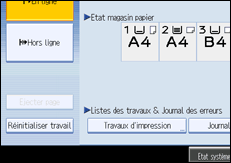
Une liste des fichiers d'impression enregistrés dans l'appareil apparaît.
Appuyez sur [Liste trav. impr. épr.].
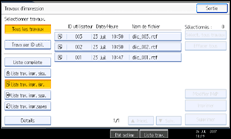
Une liste des fichiers d'impression d'épreuve enregistrés dans l'appareil s'affiche.
En fonction des paramètres de sécurité, certaines tâches d'impression ne peuvent être affichées.
Sélectionnez le fichier à imprimer puis appuyez sur [Imprimer].
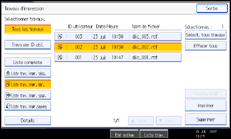
Introduisez le nombre de séries via le pavé numérique.
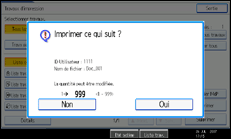
Vous pouvez introduire jusqu'à 999 séries.
Appuyez sur [Effacement/Stop] pour corriger toute erreur de saisie.
Appuyez sur [Oui].
Les séries restantes sont imprimées.
Appuyez sur [Non] pour annuler l'impression.
![]()
Si vous sélectionnez plusieurs fichiers, l'écran de confirmation affiche le nombre total de fichiers à imprimer.
Si vous sélectionnez plusieurs documents et que vous ne définissez par le nombre de séries sur l'écran de confirmation, une série inférieure au nombre défini sur l'ordinateur est imprimée pour tous les documents sélectionnés. Si le nombre de séries défini sur l'ordinateur est "1", une série de chaque document est imprimée.
Lors de l'impression de documents d'impression d'épreuve accumulés, vous ne pouvez pas modifier le nombre de séries.
Une fois l'impression terminée, le fichier enregistré sera effacé.
Pour arrêter l'impression après son démarrage, appuyez sur [Sortie ] jusqu'à ce que l'écran Imprimante apparaisse, puis sur [Réinitialiser travail]. Le fichier sera effacé.